Вопрос от одного из пользователей.
Здравствуйте.
Подскажите пожалуйста. Установила одну игру, и она постоянно требует обновления. Нельзя ли запретить ей доступ к интернету, чтобы она не «самовольничала»? Моя ОС Windows 10, интернет подключен через Wi-Fi роутер.
Пробовала установить антивирус NOD, чтобы заблокировать в нем интернет: но, когда это сделала, начал жутко тормозить компьютер, и доступ к интернету был заблокирован сразу для всех программ. Нельзя ли запретить доступ к интернету только одной конкретной программе?
Д оброго дня!
Действительно, во многих случаях может понадобиться заблокировать доступ тому или иному приложению к сети интернет.
Например, кроме заданного вопроса по игре, ограничить доступ может понадобиться и тем, у кого интернет-трафик жестко лимитирован — не дело его тратить на ненужные обновления игр.
В этой статье рассмотрю парочку простых и быстрых способов запрета доступа программе в интернет (делается это крайне просто, поэтому справится пользователь с любой подготовкой!) .
Как запретить приложению доступ в Интернет в Windows 11/10
Способы запретить программе доступ к интернету
Вариант 1: с помощью спец. утилиты
Для этого нам понадобиться утилита NetLimiter (ссылка на официальный сайт) .
Эта программа в удобной форме предоставляет весь список приложений, которые контактируют с интернетом (также показывает информацию по трафику: кто и с какой скоростью что-то скачивает, см. скриншот ниже) . Ну и, разумеется, позволяет блокировать любое из ПО!
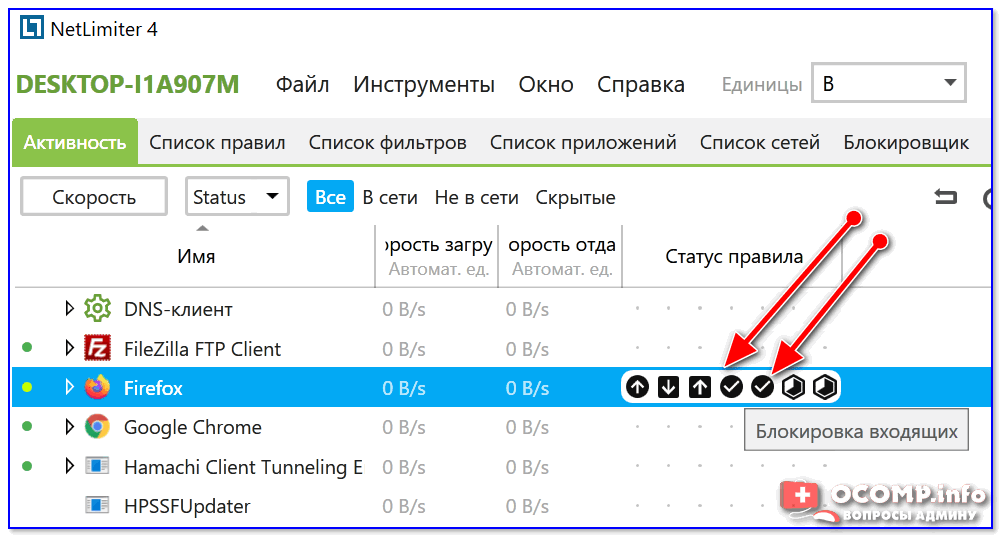
Блокировка входящих и исходящих пакетов
Блокировка осуществляется очень просто: обратите внимание, что напротив каждого приложения в столбце «Статус правила» есть несколько значков с «галочками» — это опции для ограничения входящего и исходящего трафика.
Так вот, кликнув поочередно по этим «галочкам» и установив статус в режим «Отказать» — указанная программа теряет всякую связь с интернетом (NetLimiter будет просто блокировать весь трафик) .


В качестве примера вам я взял Firefox — как видите на скриншоте ниже приложение не может соединиться с интернетом (в то время, как другие браузеры спокойно открывают веб-странички. ).

Попытка соединения не удалась / Firefox
Кстати, если возникнет надобность снять запрет на доступ к интернету — в окне NetLimiter просто удалите установленные режимы блокировки (см. скриншот ниже).
Как заблокировать программе доступ в Интернет? В брандмауэре Windows сделать это просто!

Кстати!
NetLimiter позволяет не только полностью блокировать доступ, но и ограничивать скорость (что в некоторых случаях гораздо нужнее). О том, как настроить это ограничение — см. одну мою предыдущую заметку
Вариант 2: с помощью встроенного брандмауэра
Этот способ чуть сложнее, т.к. меню классического брандмауэра не на столько удобно. Но, в целом, разобраться можно.
Для начала нужно открыть настройки этого самого брандмауэра. Самый простой и быстрый способ сделать это — вызвать меню «Выполнить» (кнопки WIN+R ) и ввести команду firewall.cpl , нажать Enter (пример на скриншоте ниже ) .
Примечание!
Полный список приложений и настроек, которые вы можете выполнять через WIN+R, приведен здесь
Как открыть брандмауэр
Когда настройки брандмауэра будут открыты — здесь есть один важный момент! У многих пользователей брандмауэр отключен, так как у них в системе установлено (либо было установлено) антивирусное ПО (примечание: многие антивирусы сейчас снабжены встроенными брандмауэрами) .
Так вот, суть в том, что антивирус при установке отключает встроенный в Windows брандмауэр .
Если у вас брандмауэр выключен — его необходимо включить (либо использовать брандмауэр, который встроен в ваше антивирусное ПО) .
Я рассмотрю, естественно, самый стандартный вариант, когда у вас брандмауэр включен (т.е. на нем горят зеленые галочки , как на скрине ниже — см. частные сети, гостевые или общедоступные сети).
В настройках брандмауэра нужно открыть ссылку «Дополнительные параметры» (находится слева, внизу окна) .
Дополнительные параметры брандмауэра
Далее слева щелкаете по ссылке «Правила для исходящего подключения» , и затем справа щелкаете по ссылке «создать правило» (см. стрелка 1 и 2 на скрине ниже) .
Правила для исходящего трафика
После, в появившемся окне, поставьте ползунок в положение «Для программы» , и нажмите далее.
Правило для программы
Ниже у меня приведен большой скриншот с последовательностью действий — все действия, это шаги настройки, которые будут у вас появляться по мере нажатия на кнопку далее:
- сначала нужно выбрать конкретную программу, которой вы хотите запретить доступ к интернету (можно найти через кнопку обзор ) . См. стрелка-1. Я выбрал для теста браузер Firefox;
- далее установить ползунок в положение «Блокировать подключение» ;
- далее поставить галочки напротив всех пунктов: доменный, частный, публичный;
- ну и последнее: задать имя и описание (можете написать все что угодно, лишь бы вам самим было понятно) .
Собственно, после этого вы увидите свое правило блокировки (стрелка-1 на скрине ниже) . Его можно отключать/включать, удалять, изменять и пр.
Созданные правило блокирования Firefox
В общем, после запуска браузера и попытки войти на какую-нибудь страничку — ожидаемо была показана ошибка «Попытка соединения не удалась» . Если, созданное правило отключить, то браузер будет работать в штатном режиме.
Попытка соединения не удалась.
Вот, собственно, и всё!
Вот так за несколько шагов можно отключать и блокировать доступ к сети любому приложению в Windows. Брандмауэр в Windows, конечно, далеко не самый лучший — но всем набором минимальных функций он обеспечен! Для тех, кому функций недостаточно, рекомендую попробовать Outpost Firewall.
На сим пока сегодня всё. За дополнения в комментариях — заранее мерси!
Первая публикация: 20.12.2016
Источник: ocomp.info
Как запретить программе доступ в Интернет
Многие программные продукты требуют подключения к Интернет для своей работы. Вы не обращаете внимания на этот факт до тех пор, пока связь не ухудшается – сайты открываются медленно, все тормозит. А сами приложения начинают обновляться, качать рекламу и пр. Это может серьезно усложнить работу за компьютером. Поэтому, неплохо знать, как запретить программе доступ в Интернет.
Возможность запретить доступ снимет множество проблем. Даже если ПО не запущено, оно может быть указано в автозагрузке. Тогда вы вообще не знаете о его работе, но удивляетесь некоторой заторможенности вашего ПК.
Как узнать, кто выходит в Интернет
Воспользуемся системным средством Windows – «Монитор ресурсов». Проще всего найти его через поиск. Нажмите на лупу и введите название.

Щелкните по найденному приложению и откроется окно, в котором вы можете наблюдать всю активность вашего ПК. Перейдите во вкладку «Сеть».

Посмотрите внимательно. Вы сейчас пользуетесь скайпом? Нет? Тогда его можно закрыть. Это сэкономит ресурсы.
Также вы увидите и другие сервисы, которые без вашего ведома осуществляют выход в сеть.
Естественно, Скайпу не следует запрещать доступ в Интернет. Но вот другим программам вполне можно и запретить. Например, нелицензионным. Это предотвратит ненужное скачивание обновлений.
Как заблокировать доступ в Интернет программе
Для этого необходимо приложение, которое называется брандмауэр или файрволл. Если вы используете такие приложения, настраивайте их. Если у вас антивирус, который позволяет запретить – можно указать в его параметрах. Но самый простой способ запретить доступ – использовать встроенный файрволл Windows. Как заблокировать программе доступ в Интернет расскажем на примере Windows 10.

Для запуска настроек, вы можете воспользоваться поиском или главным контекстным меню (правая кнопка мыши на кнопке «Пуск»). Нам нужна панель управления.
Переключитесь в вид «Категории» и выберите «Система и безопасность».

Здесь вы найдете искомое. Открывайте.

Зеленый цвет щита означает, что брандмауэр включен.


Если вы видите красный цвет, включите сервис. Для этого щелкните слева на опцию «Включение и отключение брандмауэра Windows» и выберите пункт «Включить».
Внимание! Если у вас используется другой брандмауэр, то лучше не включать встроенный, а все настройки производить в стороннем. Иначе могут возникнуть конфликты.
Переходите по ссылке «Дополнительные параметры».

Здесь нам понадобится настроить правила.

Чтобы запретить конкретной программе доступ в интернет в брандмауэре Windows 10, следует установить правила входящих и исходящих подключений.
Начнем с входящих. Нажимайте на «Правила для входящих подключений». В правой части окна вы увидите «Создать правило». Нажимайте.

В окошке выберите пункт «Для программы» и щелкните «Далее».

Выберите нужную программу, нажав кнопку «Обзор».


Выберите опцию запрета подключения и нажимайте «Далее».

Отметьте все профили и следуйте далее.

Придумайте имя для правила, чтобы потом не запутаться. И нажимайте готово.

Правило появится в списке. Его назначение — запретить приложениям получать данные из сети.

Дальше настройте правила для исходящих. Щелкайте по пункту слева «Правила для исходящих».


И далее все аналогично предыдущему пункту.
В правой нижней части окна вы можете удалить или отключить правило.

Как запретить программе доступ в интернет Windows 10: 5 способов заблокировать приложение

Обычно на компьютере обычного человека установлено более десятка различных приложений. Каждый из них выполняет определенную функцию. Некоторые ограничения могут быть установлены для всех приложений. В частности, некоторые пользователи пытаются выяснить, как запретить программе доступ в Интернет в операционной системе Windows 10. Более того, мы не только ответим на вопрос, но и поймем, зачем нужен такой блок.
Для чего это может понадобиться?
Глобальная сеть (Интернет) – это то, без чего невозможно представить современное устройство. Также компьютер. Он позволяет обмениваться информацией с другими людьми, потреблять контент и скачивать файлы. Обычно для каждой программы, установленной на ПК, требуется доступ в Интернет. Но не всегда в этом есть практический смысл.
понятно, что приложение браузера, торрент-клиент, мессенджер и другие подобные программы без подключения к Интернету становятся бесполезными. Но когда дело касается автономного видеоредактора, плеера или игры, подключение к глобальной сети становится совершенно бесполезным.

Мало того, что подключение к Интернету потребляет трафик и ресурсы компьютера, некоторые программы также постоянно отображают рекламные объявления или напоминания о необходимости установки обновления. Такая ситуация может рассердить любого человека, и исправить ситуацию может только блокировка доступа к сети. Кроме того, запрет на подключение к Интернету будет полезен тем, кто не уверен в безопасности используемых программ.
Как запретить программе доступ в интернет
Доступ заблокирован несколькими способами. Мы будем рассматривать их в том порядке, в котором сами разработчики операционной системы Windows предлагают действовать. В дальнейшем мы будем обращаться как к стандартным средствам установки бана, так и к альтернативным вариантам, связанным с использованием сторонних программ.

В брандмауэре
Впервые сталкиваясь с названием «брандмауэр» при настройке операционной системы, пользователь случайно запоминает брандмауэр. В составе Windows 10 одноименный инструмент выполняет аналогичную функцию, блокируя доступ к опасным интернет-ресурсам. Это также позволяет вам разрешить или принудительно отозвать разрешение определенного приложения на доступ к глобальной сети:
- Откройте «Панель управления» с помощью справки панели поиска.
+ zhivye-oboi-windows.ru Третья раскладка РУС-US на RDS ферме, решаем за минуту

- Перейдите в раздел «Брандмауэр Защитника Windows» и щелкните текстовое поле «Разрешить связь с приложением…».

- Нажмите кнопку «Изменить настройки».

- Снимите флажки у программы, которой вы хотите заблокировать доступ в сеть.

Совет. Если требуемого приложения нет в списке, после выполнения шагов 1-2 нажмите кнопку «Разрешить другое приложение» и укажите расположение его исполняемого файла. Затем следуйте предыдущим инструкциям.
После этого выбранное приложение больше не будет подключаться к WAN. Баннерная реклама исчезнет, но при этом может пострадать стабильность.
Сторонние приложения
Более удобный вариант бана – использование сторонних программ разработчиков. Они более удобны для среднего пользователя Windows 10, а также экономят время на блокировке доступа в Интернет.
OneClickFirewall
Бесплатная утилита, которая блокирует доступ в Интернет для любого приложения, установленного на вашем компьютере. Как только вы загрузите OneClickFirewall и запустите установщик, вам будет предложено выбрать место для сохранения дистрибутива. Оставьте стандартный каталог, так как в будущем вам не придется запускать саму утилиту.

Чтобы заблокировать доступ в Интернет для определенного приложения, щелкните его ссылку или исполняемый файл RMB и выберите «Блокировать доступ в Интернет». Чтобы снять запрет, щелкните еще раз правой кнопкой мыши, но на этот раз нажмите «Восстановить доступ в Интернет».
Firewall App Blocker
Этот межсетевой экран поддерживает русский язык, поэтому для многих Firewall App Blocker будет лучшим выбором. После того, как вы скачали и установили приложение, сделайте следующее:
- Запустите блокировщик приложений брандмауэра.

- Активируйте вкладку Outbound Rules».

- Щелкните кнопку со знаком плюса.

- Найдите исполняемый файл заблокированного ПО.

В примечании. Чтобы переключиться на русскоязычную версию интерфейса, нажмите на пункт «Параметры» и выберите «Русский» во вкладке «Языки».
+ zhivye-oboi-windows.ru Как отключить прокрутку неактивных окон в Windows 10

Удобство Firewall App Blocker заключается в том, что он отображает список запрещенных приложений. Чтобы снять ограничения, выберите программу и нажмите кнопку с галочкой.
Через файл Hosts
Альтернативный вариант, позволяющий заблокировать игре или другому приложению доступ в Интернет. Во-первых, вам необходимо загрузить и установить утилиту Fiddler 2. После ее запуска вы увидите список запущенных процессов, включая назойливое приложение, а также адрес, к которому оно обращается. Именно он нам нужен:
- Найдите в Проводнике каталог «C: Windows System32 drivers etc».

- Используйте Блокнот, чтобы открыть файл Hosts».

- Добавьте нам адрес, к которому обращается приложение. Для Skype: «0.0.1 rad.msn.com».
- Сохраните изменения.
- Перезагрузите компьютер.

Если вы не можете найти файл «Hosts», вам нужно будет включить отображение скрытых файлов в настройках проводника. Только тогда изменения в реестре будут доступны.
Антивирусы
Все программы, предназначенные для выявления и устранения скрытых угроз, предлагают возможность блокировать доступ к сети для некоторых приложений. Давайте рассмотрим процесс установки бана на примере ESET Internet Security:
- Запустите свой антивирус.

- Зайдите в раздел «Настройки» и далее – «Дополнительные настройки».

- На вкладке «Сетевая защита» откройте «Брандмауэр».

- Напротив пункта «Правила», расположенного в блоке «Дополнительно», щелкните левой кнопкой мыши по слову «Изменить».

- Нажмите кнопку «Добавить».

- Во вкладке «Общие» введите информацию о заблокированном приложении, а во вкладке «Локальные» укажите расположение исполняемого файла.

- Сохраните правило.

В другом антивирусе операция выполняется проще, и вы можете намного быстрее ограничить доступ в Интернет для одной из программ.
Защитник Windows
Этот метод также позволяет заблокировать доступ в Интернет для отдельных программ, но он похож на первый метод, когда использовался брандмауэр:
- Откройте панель поиска Windows.
- Введите запрос «Брандмауэр Защитника Windows» и запустите первое приложение в выходных данных.
+ zhivye-oboi-windows.ru Windows 10 IoT Core и ее установка на VirtualBox

- Щелкните «Дополнительные параметры».

- Перейдите в раздел «Правила исходящего подключения» и нажмите кнопку «Создать правило».
- В качестве «Тип правила» выберите «Для программы», укажите расположение исполняемого файла и в следующем окне выберите пункт «Блокировать соединение».

- Выберите, для какого профиля будет использоваться бан, а также найдите название правила.
Как вы уже догадались, чтобы отключить бан, нужно сделать с точностью до наоборот. То есть удаляет правило, созданное через «Дополнительные параметры».
Источник изображения: it-tehnik.ru
Алексей Игнатьев/ автор статьи
Специалист и эксперт zhivye-oboi-windows.ru — профессиональный консультант, системный администратор.
Опыт работы в этой сфере 7 лет.
Поделись публикацией
Это так же интересно

Использование настроек Windows 7. Использование Центра управления Windows 7. Использование комбинации клавиш на клавиатуре.

Использование настроек Windows 11. Использование Центра управления Windows 11. Использование Панели задач Windows 11.

Способы сделать браузер по умолчанию в Windows 7: “Панель управления” “Интернет-опции” “Редактор реестра” “Групповая

Способы сделать браузер по умолчанию в Windows 11: “Настройки” Windows “Панель управления” “Ассистент по

Для сделать вход в Windows 7 без пароля можно выполнить следующие действия: Откройте “Панель

Как сделать вход без пароля Windows 11: Откройте “Панель управления” и выберите “Учетные записи

С помощью встроенной программы “Дисковый образ” С помощью утилиты “Daemon Tools” С помощью программы

С помощью встроенной в Windows 11 программы “Дисковый образ”. С помощью встроенного в Windows

С помощью команды “regedit” в меню “Пуск” Через окно “Выполнить” и команду “regedit” Через

Использование комбинации клавиш Win + R, ввод команды “regedit” и нажатие Enter Использование меню

С помощью комбинации клавиш Win + R и вводом команды “regedit”. Через поиск в

Как включить и настроить Родительский контроль Windows 7: Откройте Панель управления и выберите “Учетные
Источник: zhivye-oboi-windows.ru